22-12-2009, Tuesday-23:40:57
Ich benutze für das Erstellen von Grafiken mit Hilfe von Blender folgende Einstellungen:
Der ein oder andere wird sicherlich ein wenig andere Einstellungen bevorzugen, was auch nicht schlimm ist. Im Grunde läuft alles ja auf das selbe hinaus.
Ein Blenderfile macht hier keinen Sinn, da damit ja auch alle Einstellungen übertragen würden. Und ich denke die meisten benutzen nicht die Standardkonfiguration - ich auch nicht.
Zu FrontImage und BackImage:
Sollte dies nötig sein, empfiehlt es sich, Licht und Kamera auf Layer 1 zu platzieren. Dann sollte erst einmal das Modell (Mesh) komplett entwickelt und mit Texturen belegt werden. Nun legt man eine Version für das Frontimage und eine Für das Backimage auf Layer 2 und 3 an. Auf Layer 1 kann versteckt - auch für den Rendervorgang - das Original bestehen bleiben. Nun denkt man sich eine sinnvolle Schnittlinie und löscht alle Teile der jeweiligen Modelle auf Layer 2 und 3, die nicht zur jeweiligen Graphik gehören. Sollte dadurch ein Schatten fehlen muss der Rest des Modells noch einmal als Kopie eingefügt werden, die aber flächig mit einer vollständig transparenten (A=0.0 und ZTransp aktiviert) Textur ohne Glanzlichter (Spec=0.0) belegt ist. Für ein Mittelteil (dims=1,1,8 oder 1,1,16) ist gegebenenfalls zusätzlich noch das zugehörige Vorderteil davor zu setzen um auch den Schatten zu berücksichtigen (natürlich auch vollständig transparent).
Zu dem Cursor: Ich Rendere die Ansicht und lege mit Gimp über das Bild ein transparentes Raster. Im Anhang befindet sich das Raster als png und als gezipptes Gimp-Muster (.pat). Das Gimp-Muster muss vor dem Programmstart in den Ordner "/usr/share/gimp/2.0/patterns" (Achtung: Dazu sind root Rechte erforderlich) bzw. unter Windows in de Ordner "~/Gimp-2.0/share/gimp/2.0/patterns" (~ bedeutet im Regelfall "C:\Programme"; Adminrechte sind erforderlich).
Zum Button: Ich rendere eine Ansicht mit der Größe 24*24, mache das hellblaue mit Gimp transparent und schiebe das ganze in die Mitte das Buttons. Je nach Motiv kann die Ansicht auch größer sein. Der Button ist 32*32 Pixel groß. Nicht vergessen im Dat-File "=> " anstelle des "=" zu nehmen, sonst wird der Button skaliert.
In der Vorlage im Wiki ist ein kleiner Fehler: Der Button ist ein Pixel zu weit rechts. Im Anhang befindet sich eine korrigierte Version.
- Die (orthogonale) Ansicht hat nicht wie bei der isometrischen Ansicht die Winkel 120° bzw. 60° (dann müsste die Kamera an die Position x*(1,-1,1)). Ich setzte sie an die Stelle (10,-10,8.2) mit Scale=2.800 und TrackTo Constraint auf einen Empty an der Stelle (0,0,0). Die Kamara wird nun auf diesen Empty geparented. Danach wird der Empty auf die Stelle (0,0,0.810) verschoben. Die Grundkachel (wenn eine gezeichnet wird) muss nun an die Stelle (0,0,0). Sie hat die kantenlänge 2*2. Leider sieht diese ein wenig anders aus als sie sein sollte, da sie genau ein Pixel höher ist. Dies lässt sich meiner Meinung nach aber verschmerzen).
Und nicht vergessen die Orthogonale Ansicht (Orthographic) einzustellen!
- Eine Lampe (Lamp) steht an der Stelle (0,-10,10) mit Dist=15.
- Ambient Occlusion ist mit den Standardwerten eingeschaltet (mit den Standardeinstellungen wirken die Grafiken zwar ein wenig grieselig, was aber meiner Meinung nach im Spiel eine bessere Wirkung erzielt als ganz "glatte" Grafiken).
- Die Hintergrundfarbe (Welt) ist (0,90588,1,1), ist also im Spiel transparent.
- Die Ausgabe erfolgt nun direkt in png mit der Auflösung 128*128. Antialiasing (OSA) ist deaktiviert - ansonsten kann man keine Details mehr erkennen.
Der ein oder andere wird sicherlich ein wenig andere Einstellungen bevorzugen, was auch nicht schlimm ist. Im Grunde läuft alles ja auf das selbe hinaus.
Ein Blenderfile macht hier keinen Sinn, da damit ja auch alle Einstellungen übertragen würden. Und ich denke die meisten benutzen nicht die Standardkonfiguration - ich auch nicht.
Zu FrontImage und BackImage:
Sollte dies nötig sein, empfiehlt es sich, Licht und Kamera auf Layer 1 zu platzieren. Dann sollte erst einmal das Modell (Mesh) komplett entwickelt und mit Texturen belegt werden. Nun legt man eine Version für das Frontimage und eine Für das Backimage auf Layer 2 und 3 an. Auf Layer 1 kann versteckt - auch für den Rendervorgang - das Original bestehen bleiben. Nun denkt man sich eine sinnvolle Schnittlinie und löscht alle Teile der jeweiligen Modelle auf Layer 2 und 3, die nicht zur jeweiligen Graphik gehören. Sollte dadurch ein Schatten fehlen muss der Rest des Modells noch einmal als Kopie eingefügt werden, die aber flächig mit einer vollständig transparenten (A=0.0 und ZTransp aktiviert) Textur ohne Glanzlichter (Spec=0.0) belegt ist. Für ein Mittelteil (dims=1,1,8 oder 1,1,16) ist gegebenenfalls zusätzlich noch das zugehörige Vorderteil davor zu setzen um auch den Schatten zu berücksichtigen (natürlich auch vollständig transparent).
Zu dem Cursor: Ich Rendere die Ansicht und lege mit Gimp über das Bild ein transparentes Raster. Im Anhang befindet sich das Raster als png und als gezipptes Gimp-Muster (.pat). Das Gimp-Muster muss vor dem Programmstart in den Ordner "/usr/share/gimp/2.0/patterns" (Achtung: Dazu sind root Rechte erforderlich) bzw. unter Windows in de Ordner "~/Gimp-2.0/share/gimp/2.0/patterns" (~ bedeutet im Regelfall "C:\Programme"; Adminrechte sind erforderlich).
Zum Button: Ich rendere eine Ansicht mit der Größe 24*24, mache das hellblaue mit Gimp transparent und schiebe das ganze in die Mitte das Buttons. Je nach Motiv kann die Ansicht auch größer sein. Der Button ist 32*32 Pixel groß. Nicht vergessen im Dat-File "=> " anstelle des "=" zu nehmen, sonst wird der Button skaliert.
In der Vorlage im Wiki ist ein kleiner Fehler: Der Button ist ein Pixel zu weit rechts. Im Anhang befindet sich eine korrigierte Version.
Simutrans 120.0
Kubuntu 14.04
Kubuntu 14.04
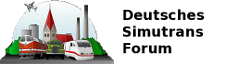




![[Bild: twitter-a.png]](http://twitter-badges.s3.amazonaws.com/twitter-a.png)
